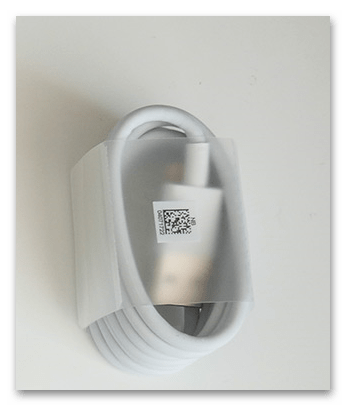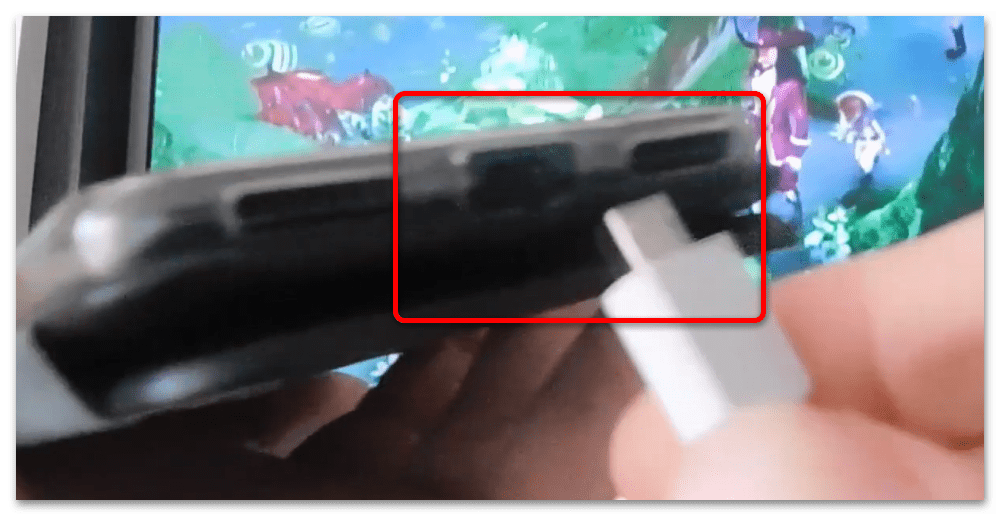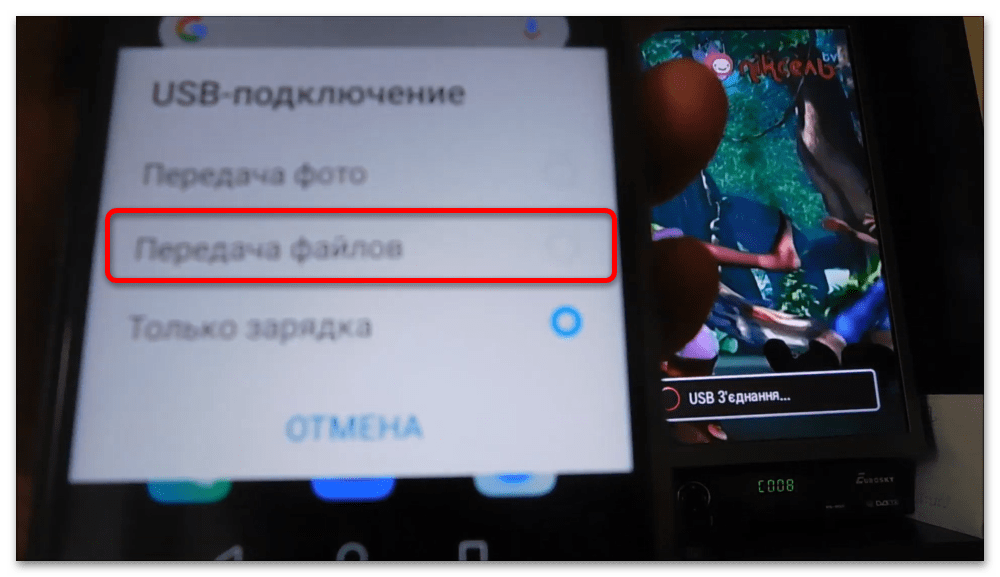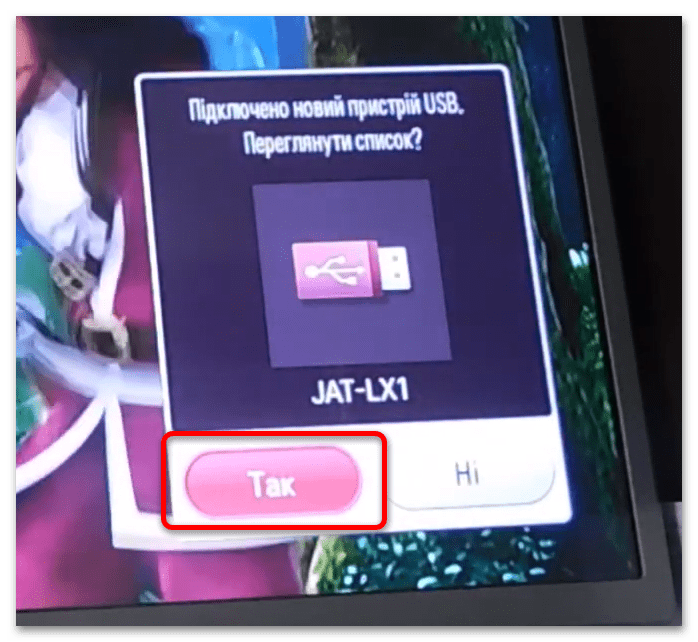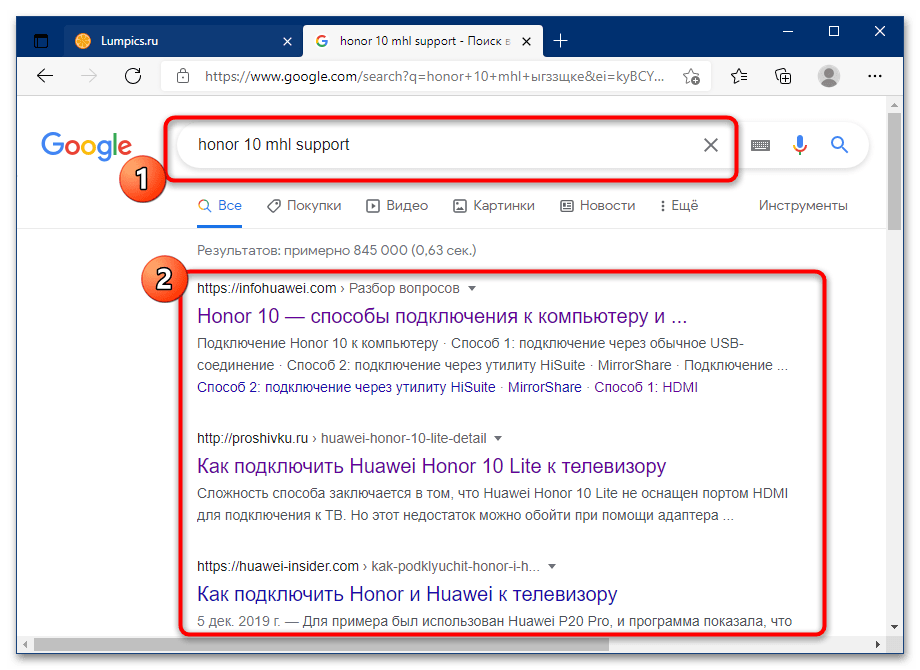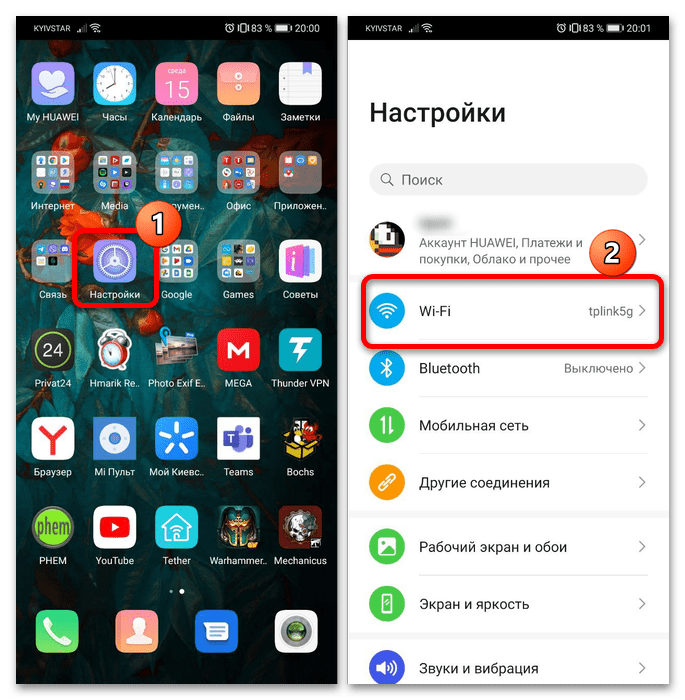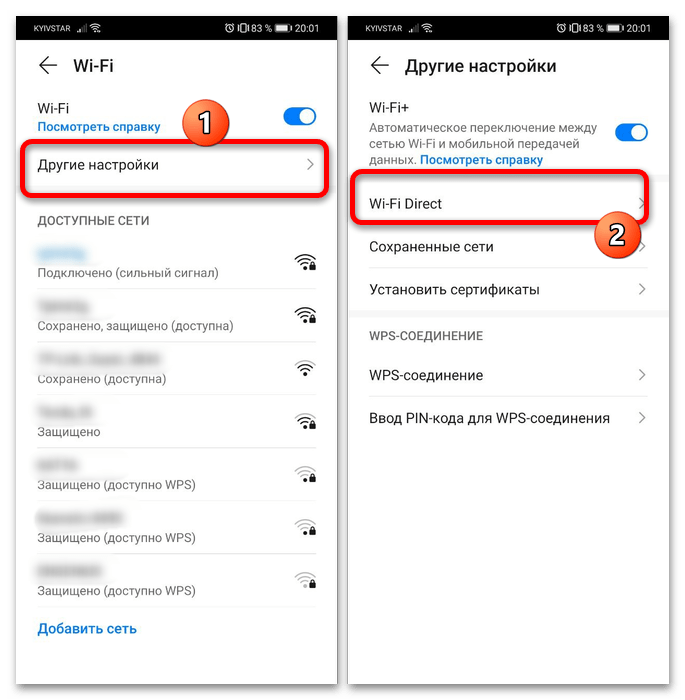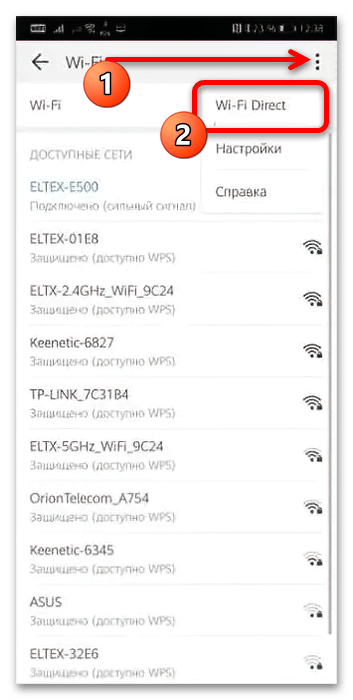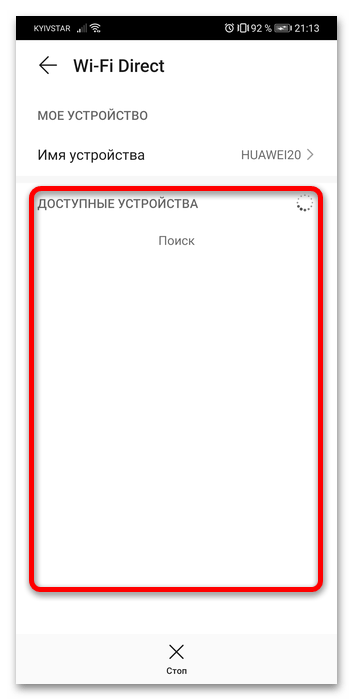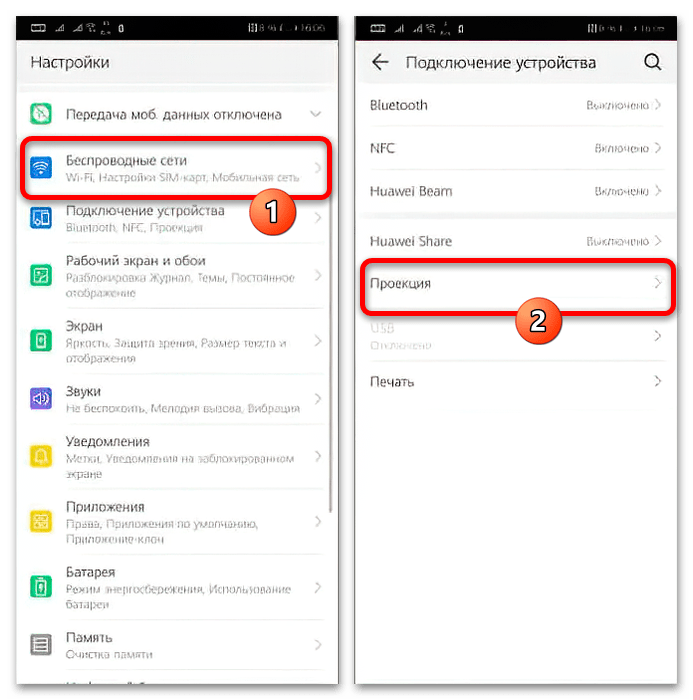Как подключить телефон honor к телевизору
Как подключить телефон Huawei и Honor к телевизору по USB, Wi-Fi и HDMI
Как подключить телефон Хонор и Хуавей к телевизору? Современные технологии позволяют перейти с маленького экрана смартфона на большой плазменный, чтобы смотреть любимые шоу, сериалы, фильмы или программы. Для этого есть несколько путей отладки коннекта между мобильным устройством и техникой. Для этого не придется долго проводить настройку, достаточно всего двух кликов.
Зачем подключать смартфон к ТВ
Достаточно разные обстоятельства заставляют активировать сопряжение между техникой.
Это не полный перечень случаев, когда юзер задает себе вопрос — возможно ли подключить телефон Honor и Huawei к телевизору через USB или по воздуху?
6 способов, как подключить телефон Хуавей и Хонор к телевизору
Ответ на вопрос — положительный. И для этого существует не одна или две, а целых шесть возможностей:
Все варианты одинаково результативны, поэтому выбирать стоит индивидуально, ссылаясь на личное техническое обеспечение и возможности.
USB кабель
Практически во всех современных ТВ имеется соответствующее гнездо. Возьмите шнур, и визуально осмотрите его, чтобы убедиться, что нет повреждений. Подключите с одной стороны к TV, а с другой — к телефону.
Актуальные сведения: если формат гнезда 2.0, то используйте исключительно его. Если же вход принимает формат 3.0, то сюда подойдет и соответствующий 3.0, и более старый 2.0.
После физической отладки войдите в настройки телефона, опустив шторку, и укажите вариант взаимодействия. Там представлены такие варианты:
Wi-Fi (только SmartTV)
Если ваш TV имеет приставку «Смарт», то есть отличный способ отладки — по воздуху. Он не требует много времени, и не придется подключать провода. Для сопряжения используйте руководство:
Mirror Share
Mirror Share — это авторская опция, которая есть только на телефонах и медиападах от китайского производителя Хуавей. Ее возможно найти, опустив шторку, значок выглядит как два квадрата со стрелками, направленными друг к другу. Активируете его одним кликом, и запускаете файлы на трансляцию.
Chromecast (для ТВ без Wi-Fi)
Если на вашем TV нет встроенного модуля беспроводного интернета, то поможет Chromecast. Это альтернативный мануал дублирования экрана с одного девайса на другой. Для включения:
Приставка Smart TV Box
Мультимедийный плеер возможно настроить и через приставку Смарт ТВ Бокс. Современное поколение таких тюнеров позволяет устанавливать софты прямо из лицензионного магазина Гугл Плей. Используйте способ подключения к приставке по воздуху или через кабель, наладьте контакт, и скачайте программу для ретрансляции.
Это физический способ налаживания связи, для которого понадобится приобрести соответствующий шнур, и убедится, что на корпусе есть такое гнездо. Обычно ими оснащают только последние версии, выпущенные после 2018 года. На обратной стороне должен быть выход Type-C, который вставляется в ваш мобильный.
Проверка поддержки технологии MHL
Учитывая актуальность использования шнура HDMI, сначала проверяете подходит ли он вам. Акцентируем внимание на том, что часто поддержка технологии не устанавливается для удешевления бюджетных моделей.
Чтобы проверить устройство, рекомендуем воспользоваться приложением MHL Checker. Руководство такое:
Если такая программа не подходит, то воспользуйтесь ее доступным и бесплатным аналогом— SlimPort. Слим Порт доступен только для некоторых моделей: LG, Samsung и Nexus.
Приложение пульт
Подключить Хуавей и Хонор к телевизору возможно и через инфракрасный порт. Однако здесь вы не ретранслируете содержимое с одного экрана на другой, а управляете процессами. Такая возможность есть на большинстве гаджетов по умолчанию, но если пульта нет, то скачайте любое приложение из магазина. Главное требование — наличие ИК-порта в верхней части корпуса.
Как подключить планшет Хуавей к телевизору
Говоря о планшете, разрешено использовать все перечисленные варианты, так как операционная система и интерфейс везде примерно одинаковые.
Что делать, если смартфон не подключается к телевизору?
Устройства с интерфейсом и сложными процессами не застрахованы от ошибок, неполадок и лагов в работе. При подключении также часто случаются конфликты в оборудовании, и юзерам важно хотя бы базово знать что делать в таком случае.
| Проблема | Решение |
| Ошибка в сопряжении | Убедитесь, что вы подключаетесь к своему TV, а не к технике соседей |
| Не находит устройство | Перезапустите всю технику, и попробуйте снова |
| Находит девайс, но не аутентифицируется | Очистите кэш, удалите точку доступа, и добавьте заново |
| Периодически пропадает сеть | Убедитесь, что для контакта используется целый кабель ЮСБ или HDMI |
Дополнительная информация
Также трудности нередко возникают и во время трансляции. Если она заедает или прерывается, то очистите кэш на обоих гаджетах. Если не помогло, то убедитесь, что вай-фай расположен достаточно близко, чтобы выдавать высокий качественный сигнал.
Каким способом лучше синхронизировать телефон с ТВ?
Каждый юзер выбирает то, что удобно для него. ЮСБ и HDMI — это проводные методы, которые уже немного устарели. К тому же, это не всегда выглядит эстетично, и вписывается в интерьер, поэтому многие выбирают другое соединение. Выбрать нужный вариант следует исходя из возможностей и технических характеристик.
Можно ли использовать пульт на телефоне Хонор на постоянной основе?
Да, так как это абсолютно не вредит работе устройств.
Что делать, если не можете найти Беспроводную проекцию
В таком случае требуется либо перезапустить устройства, либо полностью их очистить, и установить настройки заново.
Анатолий Богданов (Написано статей: 81)
Здравствуйте, а как подключить к телевизору(LG не смарт) через кабель HDMI если телефон (HONOR 10 Lite) не поддерживает MHL, заказал в китае переходник-адаптер – выбирал чтобы подходил – но все равно прислали MHL…, бывают ли такие переходники для этих телефонов, чтобы подключать через кабель. или подскажите пожалуйста в какую сторону копать, нужно подключить смарфон к телевизору через HDMI
Как подключить honor 20 pro к телевизору если нет смарт тв телевизора
Здравствуйте, смотрите инструкцию в статье.
Здравствуйте могу я подключить телефон к телевизору honor8a по проводу йджимай
Как подключить смартфон Honor к телевизору?
Подключение смартфона к ТВ позволит вам посмотреть фото или видео на большом экране, транслировать любимую игру, стрим или ролик с Youtube. В этой статье мы расскажем как подключить к телевизору телефон Honor.
Инструкция подойдёт для большинства моделей Honor, включая 7a, 9x, 10, 20, 30 и 40 а также для всех современных телевизоров — LG,Samsung, Sony и других.
Существует несколько способов синхронизации смартфона с телевизором. В зависимости от используемых для подключения средств, их можно разделить на 2 группы:
В содержании в начале статьи вы можете сразу перейти к интересующему вас способу подключения.
Отметьте лайком способ подключения, который вам больше всего понравился (это можно сделать сразу после его описания). Внизу статьи будет итоговый рейтинг способов, которые больше всего нравятся нашим посетителям.
Проводное подключение Honor к телевизору
Главное условие для выполнения подключения — наличие кабеля (переходника) и соответствующего выхода у телевизора. Смартфон Honor можно подключить к ТВ через:
Подключение Honor по USB
Для выполнения такого подключения можно воспользоваться кабелем от зарядки. Выполняется подключение очень просто. Вставьте конец кабеля с micro USB (например, если у вас Honor 7a) или USB Type-C (в случае с Honor 10, 20, 30 или 40) в разъем смартфона, а другой конец кабеля в USB-разъем телевизора.
При этом на смартфоне должно появиться следующее окно:
Необходимо выбрать пункт « Передача файлов «.
После этого, необходимо зайти в меню телевизора и открыть устройство, подключенное по USB. Ваш смартфон Honor отобразиться как обычная флешка или внешний жёсткий диск.
Некоторые телевизоры могут автоматически открывать содержимое смартфона после его подключения. Например, если подключить Honor к телевизору LG, то можно будет сразу смотреть видео или фото не заходя в дополнительные пункты меню.
Для повторного использования уже подключенного телефона необходимо нажать на пульте кнопку «Input» (для LG). На пультах телевизоров Samsung и Sony имеется аналогичная кнопка, которая называется «Source».
Подключение Honor по HDMI
Выполнить сопряжение телефона Honor и телевизора через HDMI можно при наличии специального переходника (в этом случае еще потребуется отдельный HDMI кабель) либо кабеля HDMI/microUSB или HDMI/USB Type-C.
Подключение сводится к соединению устройств посредством кабеля и/или переходника и выбора соответствующего источника сигнала на телевизоре.
Выглядит переходник следующим образом:
Некоторые бюджетные модели смартфонов, например Honor 7A, могут не поддерживать технологию MHL. В данном случае установить такое соединение не удастся.
Беспроводное подключение
Этот вид в основном применяется при необходимости транслировать изображение с Honor на телевизор. Подключение возможно с помощью Wifi Direct или Mirror Share (беспроводная проекция).
Подключение Honor по Wifi Direct
Если телевизор относится к категории Smart TV, его можно синхронизировать с телефоном через Wifi. Для этого в меню телефона необходимо сделать следующее:
Например, вот так выглядит подключение Honor 20 Pro к смарт телевизору Sony Bravia
Mirror Share (беспроводная проекция)
Беспроводная проекция имеется практически на всех смартфонах с версией Android выше 4.4.2. Поэтому даже на бюджетных моделях Honor 7a,8 и 9x такая возможность есть.
Важно! Для соединения телефона Honor и телевизора c помощью беспроводной проекции, они должны быть подключены к одной сети Wi-Fi.
Настройка подключения производится следующим образом:
Теперь вы сможете транслировать с Honor на телевизор видео, фото или игровой процесс.
Как подключить телефон Honor или Huawei к телевизору
Вопрос «Как подключить телефон к телевизору» возникает тогда, когда люди хотят использовать свой смартфон не только для связи и социальных сетей. Подружив телефон с TV, у вас появится возможность трансляции фильмов на большом экране, проведения рабочих презентаций, просмотр фотографий с отпуска или элементарной подзарядки устройства.
Процесс несложный и имеет несколько вариантов. В статье описаны самые распространенные способы подключения смартфона к TV.
 Для чего подключать телефон к телевизору
Для чего подключать телефон к телевизору
После синхронизации смартфона с TV, вы сможете:
· передавать на экран ТВ YouTube роликов, просмотр фильмов с любого сайта в хорошем качестве. Сегодня, когда качество изображения TV максимально реалистична, куда интересней смотреть любимые фильмы или YouTube-интервью на широком экране;
· смотреть на большом экране видеоролики и фотографии сделанных на Android. На большом мониторе можно рассмотреть даже самые мелкие детали и, что немаловажно, в хорошем разрешении;
· транслировать игры. Самый любимый пункт настоящих геймеров – возможность перенести игру с маленького экранчика своего Huawei или Honor на широкий экран. Так лучше видны детали, эффекты и графика выглядят реалистичней. В таком случае смартфон используется в качестве джойстика или руля, если сегодня вы гонщик в «Need For Speed»;
· использовать гаджет вместо ПК. Такая возможность не предусмотрена в бюджетных смартфонах Honor или Huawei. Но обладателям телефона среднего класса и выше такая функция доступна. Ознакомьтесь с инструкцией Вашего гаджета, чтобы узнать о дополнительных возможностях.
Телефон — пульт от телевизора
Такая функция на Android позволит забыть о проблеме потерянного пульта и заменить его смартфоном. Чтобы переключить каналы TV не нужно скачивать дополнительное приложение. Просто нужно воспользоваться установленным виртуальным пультом.
Чтобы активировать пульт:
1. Запускаем приложение «Виртуальный пульт».
2. Нажимаем на знак «+» внизу экрана.
3. Выбираем вид устройства, которое нужно подключить.
4. Находим марку TV (Samsung, Phillips и т.д.).
5. После выбора модели следуем дальнейшим указаниям приложения.
В приложении можно сохранить все настройки и воспользоваться пультом в любой момент.
Способы подключения Honor и Huawei к ТВ
Самых распространенных способов синхронизации смартфона с телевизором всего 6:
1. Подключение с помощью USB кабеля.
2. С помощью кабеля HDMI.
3. Настроить доступ через общий Wi-Fi, но это возможно только со SmartTV.
4. Опция Mirror Share, которая позволяет создать качественную проекцию.
5.Chromecast для ТВ.
6.Приставка Smart TV Box.
Выбор способа подключения зависит от модели мобильного телефона и возможностей самого телевизора.
Через USB кабель
Классический способ, который подходит практически ко всем типам гаджетов. Подключить телефон Honor или Huawei через USB кабель возможно, если в телевизоре есть соответствующий USB вход. У большинства современных ТВ, даже недорогих, USB вход есть.
Для подключения понадобятся:
· TV с USB входом.
· смартфон на базе Android.
· кабель Type-C/USB или microUSB/USB
Внимание! Если в телевизоре предусмотрен вход для USB 2.0, то кабель должен быть соответствующий. При этом вход USB 3.0 более универсальный и подходит как для первого кабеля, так и для второго.

1.Подключаем кабель к телефону и к USB-входу телевизора.
2.Кликаем на экране мобильного телефона в появившемся окне пункт «Использовать в качестве накопителя памяти (в качестве USB)».
3.В меню на экране находим пункт «USB-устройства» (как правило это кнопка Source) и в выпадающем меню кликаем на модель телефона.
Управлять экраном можно с помощью стрелок на пульте.
Обратите внимание, что в разных фирмах телевизора меню отличается, поэтому придется изучить инструкцию или покопаться в настройках.
С помощью кабеля HDMI
Этот способ синхронизации телефона и широкого экрана превращает связку смартфон-TV в единый компьютер и дает возможность просмотра на экране телевизора всех файлов с вашего телефона. В некоторых моделях телефонов есть разъем mini-HDMI, но это редкость. Если у вашего телефона такого нет, понадобится адаптер: к примеру подойдет кабель USB Type-C — HDMI для более дорогих смартфонов.
Сам процесс подключения гаджета к монитору несложный. Достаточно соединить устройства кабелем.
 Через Wi-Fi
Через Wi-Fi
Обязательное условие подключения смартфона с помощью Wi-Fi – это наличие функции Smart-TV у телевизоа.
Чтобы подключить:
1. Открываем настройки TV, включаем функцию Wi-Fi.
2.На телефоне находим «Настройки» — вкладка «Беспроводные сети» — «Wi-Fi» — «Wi-Fi Direct».
3.После сканирования доступных устройств, выбираем необходимое и подключаемся к нему.
 Технология Mirror Share
Технология Mirror Share
В переводе с английского словосочетание Mirror Share означает зеркальную передачу, то есть зеркальную трансляцию экрана смартфона на мониторе телевизора или компьютера.
Такая возможность есть практически на всех телефонах, начиная с моделей среднего класса, после появления Android 4.4.2. Но у каждого производителя эта функция будет называться по-разному.
Чтобы проверить наличие Mirror Share на своем гаджете:
· опускаем шторку на экране телефона свайпом сверху вниз,
· открываем полное меню,
· находим иконку «Беспроводная проекция» и проверяем все доступные пункты меню.

Пошаговая инструкция подключения Honor или Huawei к TV через Mirror Share:
1.На телевизоре открываем меню.
2.Далее выбираем пункт «Трансляция», «Подключение изображения», «Беспроводное подключение устройства» (название вкладок может отличаться в зависимости от меню).
3.Активируем процесс трансляции. Как правило это переключение бегунка с ВЫКЛ на ВКЛ.
4.Подключаем TV и телефон к общей сети (например Wi-Fi).
5.Открываем настройки.
6.Находим вкладку «Подключение устройства» и нажимаем на «Проекция», активируем эту функцию.
7.Запускаем поиск устройства и дожидаемся завершения процесса.
Chromecast (для ТВ без Wi-Fi)
Это беспроводная технология подключения от Google. Для ее использования понадобится фирменная приставка Chromecast.
Chromecast – это медиаплеер, который подсоединяется к монитору через разъем HDMI, а настраивается через Wi-Fi. После чего появится возможность просматривать фотогалерею, проводить презентации и даже играть.
Как подключить:
1. Включаем медиаплеер в розетку и в телевизор.
2. Скачиваем на Android приложение Google Home.
3. Переходим в Google Home, и находим там нужное устройство и подключаемся к нему.
4.Устанавливаем соединение при помощи проверки кодов на двух устройствах: Honor или Huawei и телевизоре.
Более детальную инструкцию по подключению Android через Chromecast можно найти в официальной справке Google.
 С помощью приставки Smart TV-Box
С помощью приставки Smart TV-Box
Для того, чтобы из обычного телевизора сделать мультимедийный плеер понадобится смарт-приставка. Современные приставки дают возможность настроить управление смартфоном.
Это удобно, ведь на TV-Box можно скачивать и устанавливать приложения из Google Play. А еще смотреть интересными видео с разных сайтов.

· пульт,
· приложение на смартфоне,
· компьютерную мышь и т.д.
Как подключить:
1. Включаем поиск устройств.
2. Выбираем необходимый пункт.
3. Сравниваем коды доступа.
4. Подключаем приставку к телевизору.
Подключение смартфона Honor к телевизору
Способ 1: USB
Самый простой и малофункциональный способ – использование соединения по USB.
После установки связи внутренняя память и/или SD-карта станут доступны для просмотра и использования в качестве флешки.
Данный метод подходит практически для любых смартфонов Honor и ТВ, оснащённых портами USB.
Способ 2: HDMI
Если целью подключения является трансляция изображения с телефона на экран телевизора, оптимальным вариантом будет связь по HDMI.
Из проводных методов подключения использование HDMI является наилучшим вариантом.
Способ 3: Wi-Fi Direct
Начиная с Android 4.0 в большинстве смартфонов присутствует технология Wi-Fi Direct, которая позволяет транслировать экран беспроводным способом.
Важно! Для работы этой функции необходимо, чтобы на телевизоре имелся нужный модуль!
Дальнейшее зависит от варианта установленной прошивки – на новейших версиях надо воспользоваться пунктами «Другие настройки» – «Wi-Fi Direct».
В более старых релизах ПО нужно касанием трёх точек вызвать контекстное меню и выбрать требуемый пункт оттуда.
Подобным образом включите данную функцию на телевизоре – как правило, нужная опция также находится в разделе, связанном с подключениями.
Посредством этой возможности смартфон можно использовать как мультимедийное устройство, транслирующее видео или фотографии.
Этот вариант тоже достаточно прост, однако в некоторых ультрабюджетных линейках Wi-Fi Direct отсутствует.
Способ 4: Беспроводная проекция
Чуть более продвинутый вариант заключается в задействовании возможности MirrorShare, она же «Беспроводная проекция», для которой также необходимо наличие Wi-Fi у телевизора.
Если он не вынесен в быстрый доступ, нажмите на иконку карандаша вверху, затем найдите требуемую кнопку, перетащите её в основной блок и подтвердите изменения.
В вариантах прошивки EMUI 8.1 и более старых нужный путь называется «Беспроводные сети» – «Проекция».
Теперь изображение с экрана смартфона будет передаваться на ТВ: благодаря особенностям функции можно не только смотреть видео, но и делать вообще всё, на что способен ваш Хонор. Единственное неудобство – управлять происходящим можно только с телефона.
Помимо этой статьи, на сайте еще 12542 инструкций.
Добавьте сайт Lumpics.ru в закладки (CTRL+D) и мы точно еще пригодимся вам.
Отблагодарите автора, поделитесь статьей в социальных сетях.






















 Для чего подключать телефон к телевизору
Для чего подключать телефон к телевизору Через Wi-Fi
Через Wi-Fi Технология Mirror Share
Технология Mirror Share С помощью приставки Smart TV-Box
С помощью приставки Smart TV-Box